PS制作淘寶店鋪左側(cè)收藏閃圖裝修教程
時間:2024-02-26 12:00作者:下載吧人氣:18
無論是淘寶店鋪、拍拍網(wǎng)還是其它網(wǎng)購商城,一般在店鋪裝修中都會希望客戶能夠收藏店鋪,所以做一個好看且吸引人的店鋪收藏閃圖也是很重要的,今日教程就以一個簡約風(fēng)格的店鋪收藏閃圖來進(jìn)行教程演示,希望對需要淘寶店鋪裝修的朋友們有所幫助!

動態(tài)效果圖

靜態(tài)效果圖

原圖一

原圖二
1、本教程采用photoshop CS5制作,其它版本通用,先打開PS新建一個190*300的空白文檔(淘寶網(wǎng)店鋪左側(cè)裝飾圖片最大寬度為190),如下圖所示:
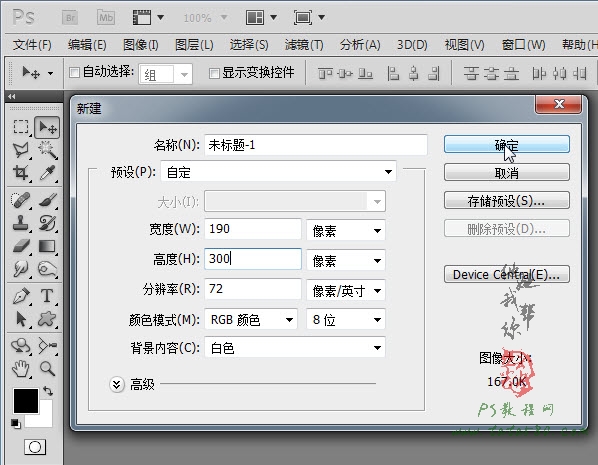
2、打開原圖一,利用移動工具將其拖入到新建的文檔中,按Ctrl+T鍵進(jìn)行自由變換,適當(dāng)調(diào)整大小及位置,如下圖所示:
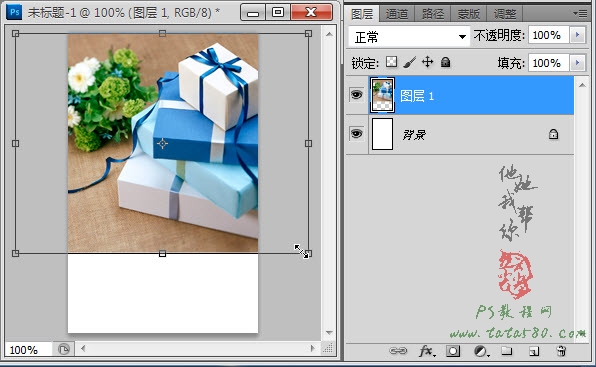
3、新建一個空白圖層2,選擇常用工具欄中的“矩形選框工具”,在文檔下方拉出一個矩形選區(qū),如下圖所示:

4、單擊選擇“滴管工具”,在如圖位置單擊一下吸取顏色:

5、單擊選擇漸變工具,選擇“前景色到透明漸變”顏色類型,如下圖所示:

6、設(shè)置好漸變后,從矩形選區(qū)的下方向上方拉出一條直線進(jìn)行漸變填充,效果如下圖所示:

7、給圖層2添加圖層蒙版,利用硬度為0的黑色畫筆工具在交界處進(jìn)行擦除形成過渡效果,如下圖所示:

8、接下來進(jìn)行文字處理,單擊選中“橫排文字工具”,設(shè)置字體為Arial,大小為60點左右,如下圖所示:
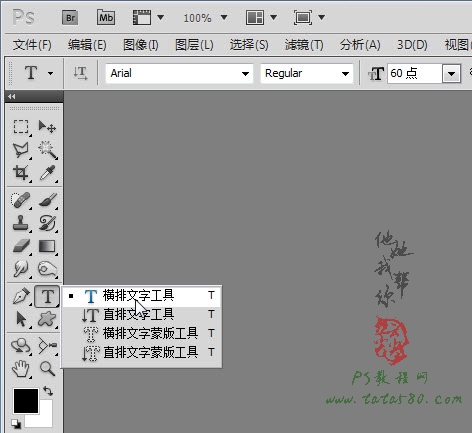
9、設(shè)置好字體后,在文檔中單擊然后輸入收藏的英文collect,如下圖所示:

10、在文字輸入狀態(tài)下,拖動選中頭字母C,設(shè)置大小為72點,效果如下圖所示:

11、再拖動選中ollect幾個字母,設(shè)置大小為36點,效果如下圖所示:
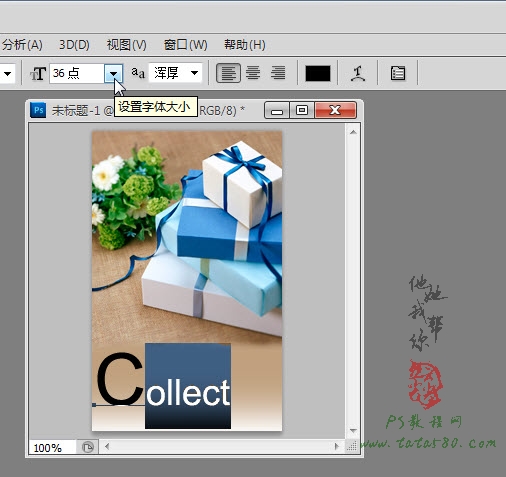
12、確保單擊選中collect文字圖層,選擇菜單“圖層->圖層樣式->投影”,效果如下圖所示:

13、單擊勾選“顏色疊加”,設(shè)置疊加顏色為白色,效果如下圖所示:
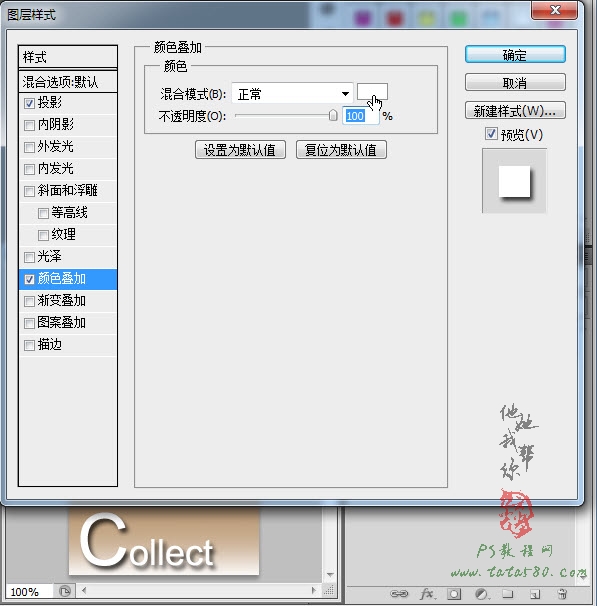
14、再單擊勾選“描邊”,設(shè)置描邊顏色為棕色,效果如下圖所示:
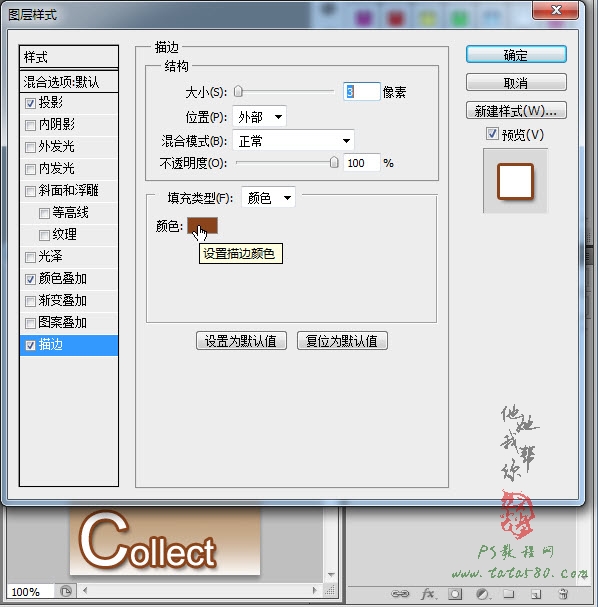
15、再新建一個圖層3,利用矩形選框工具拉出一個細(xì)長的選區(qū),然后按住Shift鍵再疊加拉出一條稍長的選區(qū),如下圖所示:

16、選擇菜單“編輯->填充”,在彈出的填充窗口中選擇白色進(jìn)行填充,再選擇菜單“圖層->圖層樣式->投影”進(jìn)行陰影設(shè)置,效果如下圖所示:

17、單擊選擇“橫排文字工具”,設(shè)置字體為“黑體”,大小為60點,如下圖所示:
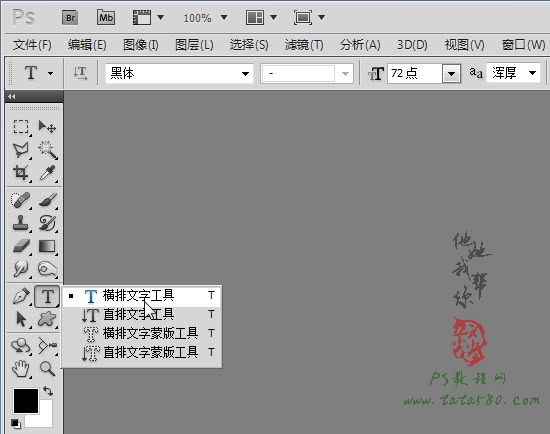
18、在文檔中單擊并輸入“收藏”兩字,如下圖所示:

19、同樣選擇菜單“圖層->圖層樣式->投影”設(shè)置陰影樣式,之后再勾選“顏色疊加”,設(shè)置疊加顏色為白色,勾選“描邊”,設(shè)置描邊顏色為棕色,效果如下圖所示:
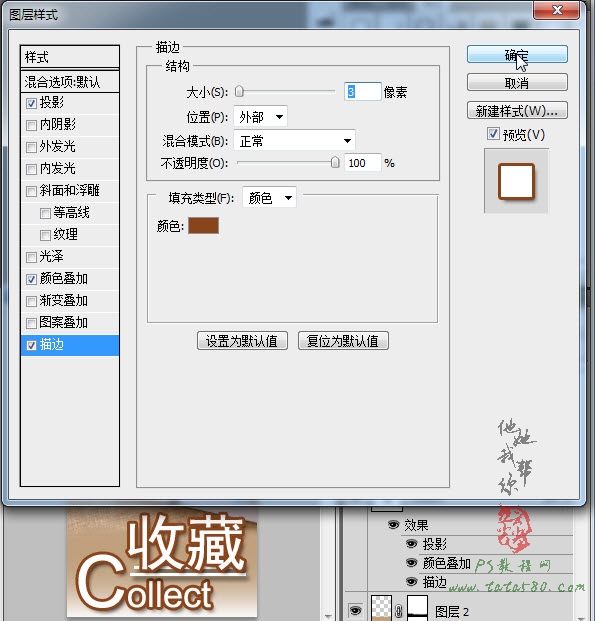
20、將設(shè)置好的收藏字體復(fù)制生成一個“收藏 副本”圖層,然后將顏色疊加設(shè)置為棕色,描邊設(shè)置為白色,效果如下圖所示:

21、打開原圖二,利用移動工具將其拖入到文檔中生成圖層4,適當(dāng)擺放位置即可,如下圖所示:

22、最后就是動畫制作部分,單擊選擇菜單“窗口->動畫”,如下圖所示:

23、單擊“復(fù)制所選幀”復(fù)制出第2幀,單擊第2幀,將“收藏”圖層的眼睛點掉,如下圖所示:

24、單擊選中第1幀,將“收藏 副本”圖層的眼睛點掉,點完后最好再檢查一下第2幀,確保在第2幀中“收藏 副本”的眼睛是點上的,而“收藏”是點掉的,這樣兩幀就形成了交替變換的效果,如下圖所示:

25、接著再設(shè)置一下時間間隔,按住Ctrl鍵同時選中兩幀,單擊時間位置,在彈出的菜單中選擇0.5,如下圖所示:

26、設(shè)置好時間間隔后可以單擊下方的播放按鈕預(yù)覽效果,不滿意可以修改,最后單擊選擇菜單“文件->存儲為Web和設(shè)備所用格式”,在彈出的設(shè)置窗口中確保類型為Gif,循環(huán)為永遠(yuǎn),之后單擊“存儲”保存即可。
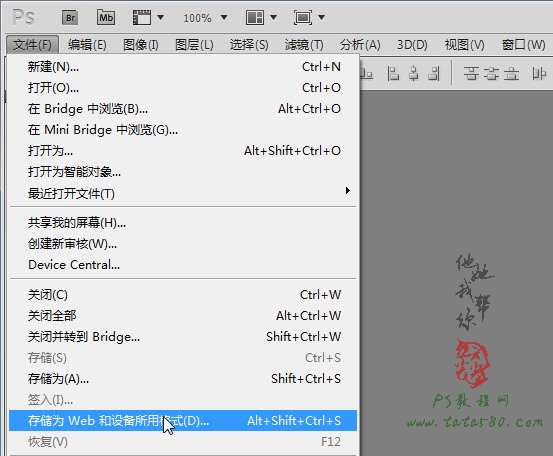

網(wǎng)友評論